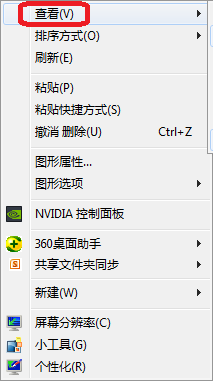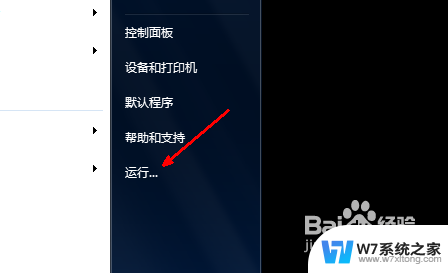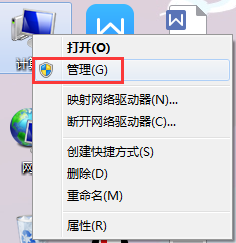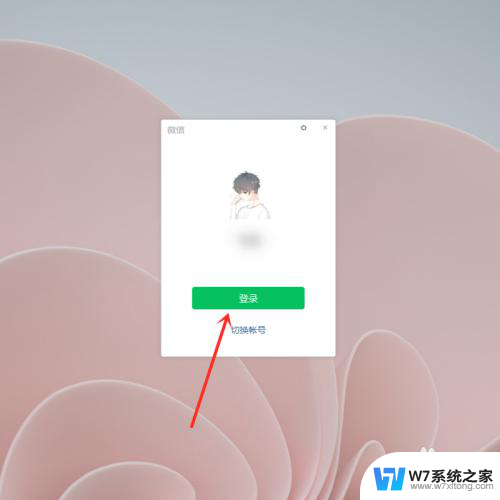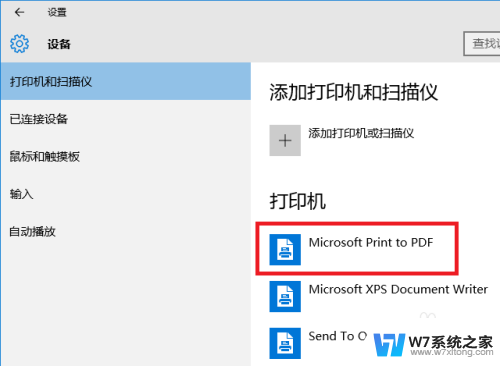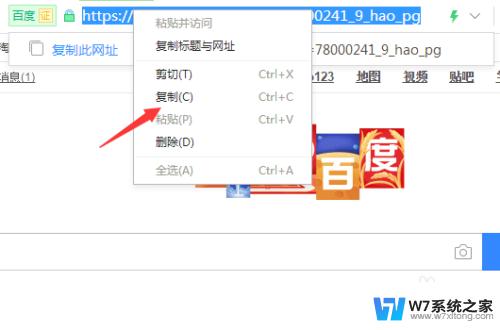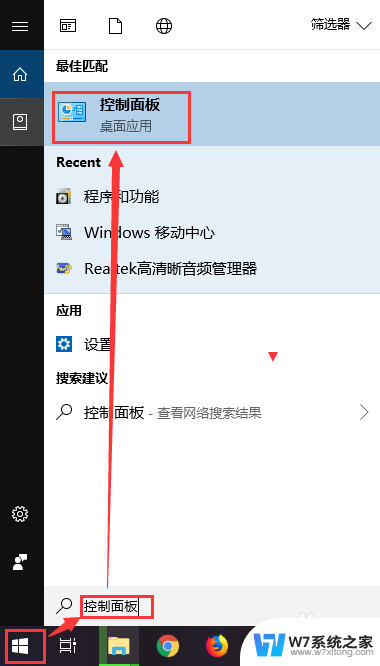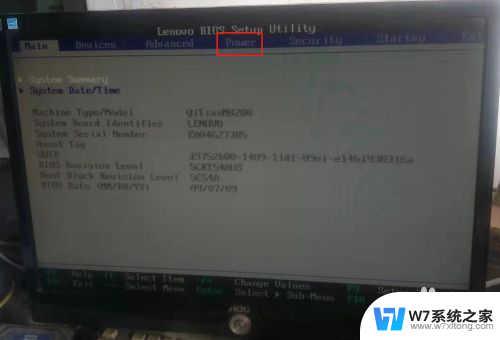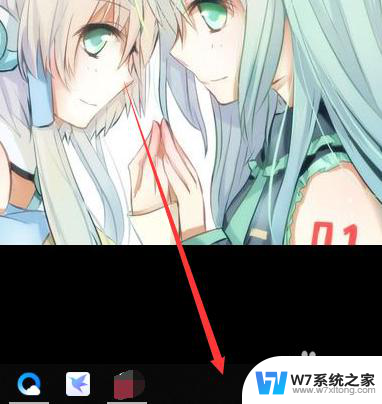电脑如何设置自动保存功能 电脑文件自动保存设置步骤
在使用电脑的过程中,我们经常会遇到突然断电或者意外关机的情况,这时候如果没有及时保存文件,就可能会造成数据丢失的情况,为了避免这种情况的发生,我们可以设置电脑自动保存功能,让电脑在一定时间间隔内自动保存我们的文件。接下来我们将介绍如何在电脑上进行文件自动保存的设置步骤。
方法如下:
1.打开你的excel工作表,找到“工具”。
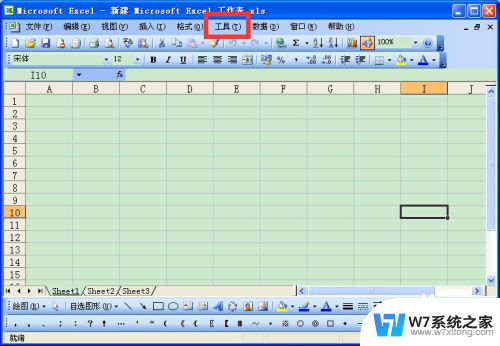
2.左键单击“工具,出现如下页面,找到”选项“。
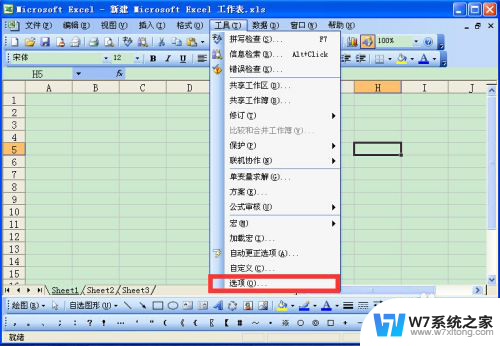
3.左键单击”选项“,出现如下页面。
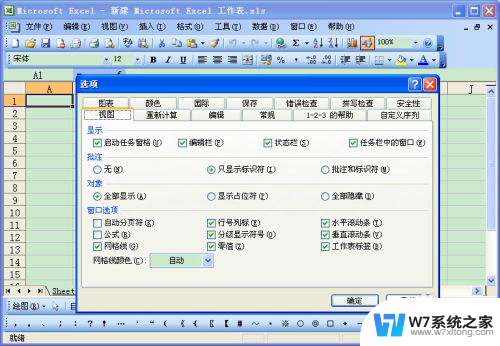
4.在”选项“的页面,找到”保存“,如下图所示:
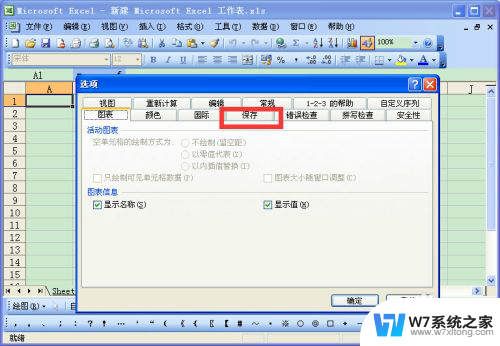
5.进入”保存“的页面,找到“设置”
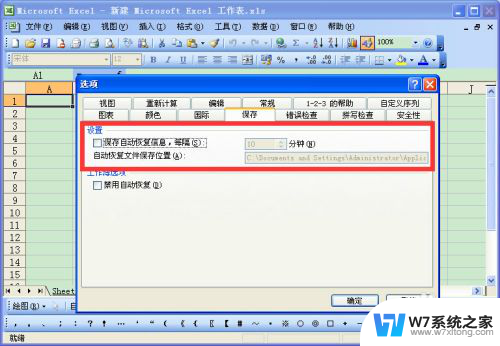
6.勾选”设置“中的自动保存,设置自动保存时间,在点击确定。在这里我设置的是10分钟,也就是每十分钟自动保存一次。当然你们可以根据自己的时间情况设置自动保存时间。
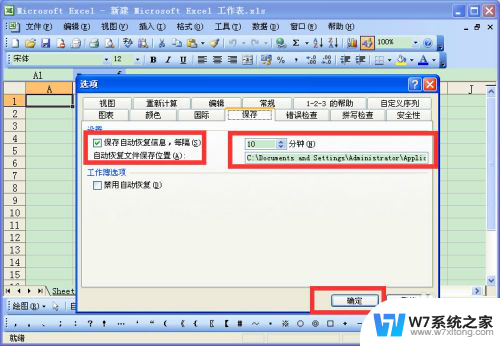
7. 上面小编介绍的经验”设置电脑的自动保存“,小伙伴们学会了吗?赶快试试吧!
虽然有了小编介绍的经验,但是工作中。我们也需要时时刻刻记得保存,养成经常保存的好习惯。
以上是电脑如何设置自动保存功能的全部内容,如果你遇到相同的情况,请参照本文的方法来处理,希望能对大家有所帮助。